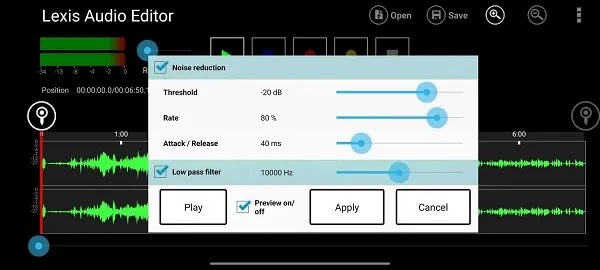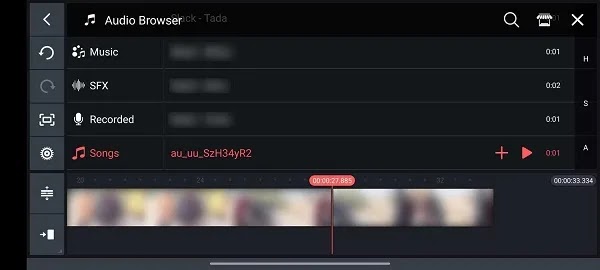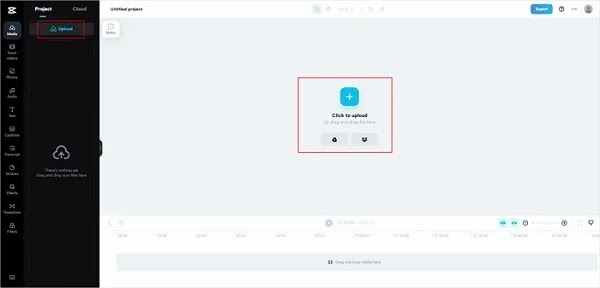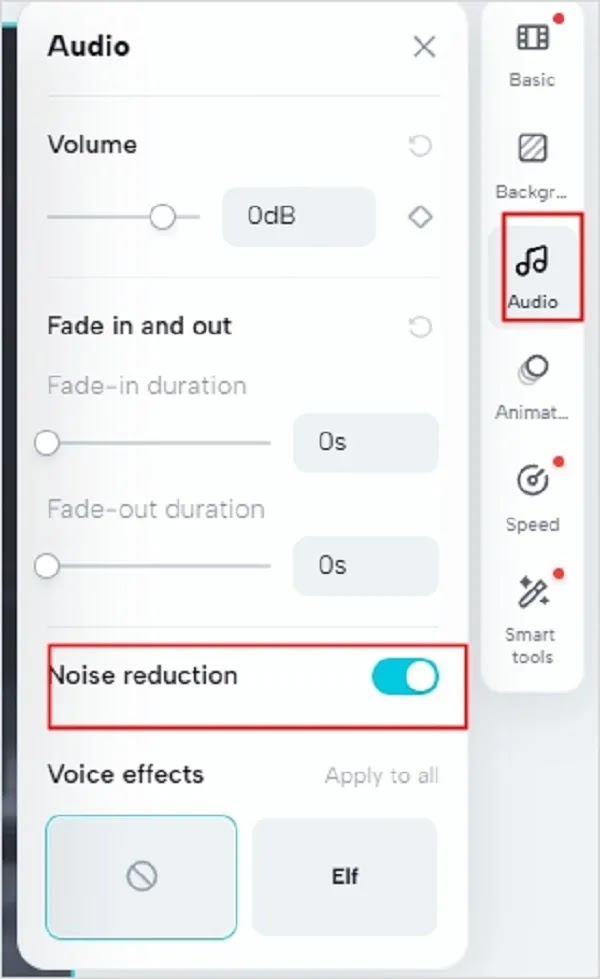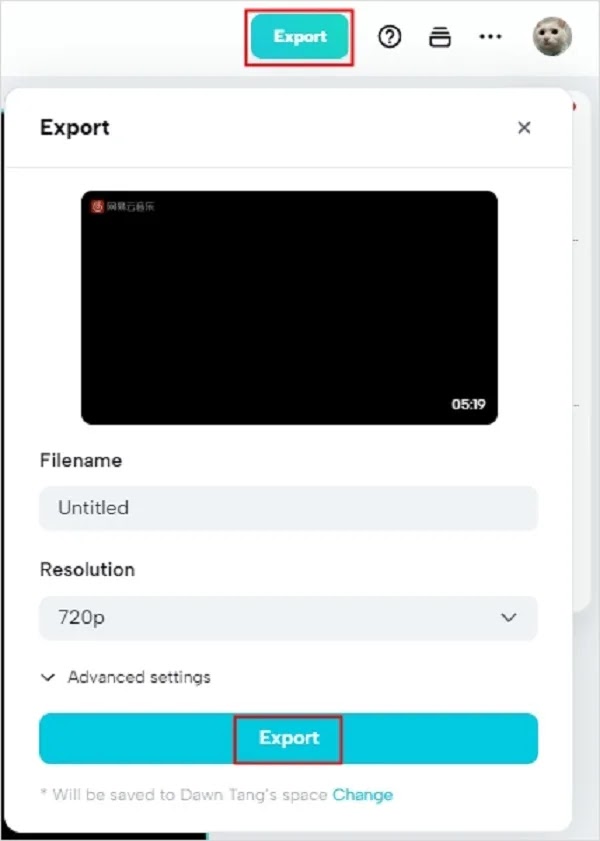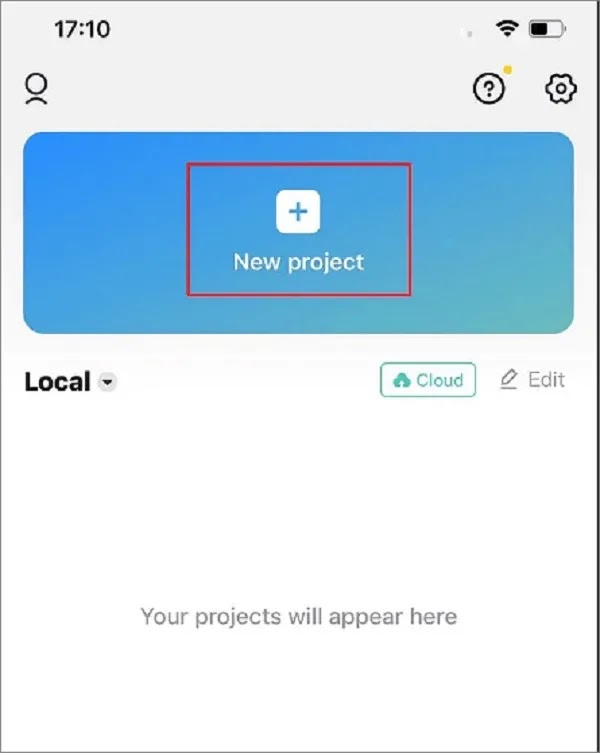هل ضجيج الصوت للفيديو المسجل على هاتف Android الخاص بك مرتفع؟ 🔊 يمكنك بسهولة إزالة ضوضاء الخلفية وتحسين جودة مقاطع الفيديو. لحل هذه المشكلة اتبع التدريب على العمل مع 3 برامج قوية لإزالة الضوضاء الصوتية من أفلام الأندرويد.
إزالة ضجيج الصوت من فيديو Android
How to Remove Background Noise from Video on Android
يعد الصوت الواضح وعالي الجودة أحد أهم عوامل جودة الفيديو. يمكن أن تؤدي ضوضاء الصوت إلى تقليل جودة الفيديو وتجعل من الصعب سماع صوته. تعد إزالة ضوضاء الصوت من الفيديو طريقة فعالة لتحسين جودته. في هذه المقالة سوف نستعرض برامج إزالة الضوضاء الصوتية من فيديو الأندرويد.
1- إزالة الضوضاء من الأفلام على الأندرويد
قد تكون إزالة الضوضاء الصوتية من الفيديو أمرًا صعبًا، ولكن هناك طرقًا للقيام بذلك. لإزالة ضجيج الخلفية من الفيديو على نظام Android بمساعدة برنامج Video to MP3 Converter، قم بالخطوات التالية:
قم أولاً بتنزيل Video to MP3 Converter و Lexis Audio Editor و KineMaster .
Video to MP3 Converter
لتحويل الفيديو إلى MP3، افتح Video to MP3 Converter واضغط على Video to Audio. على الشاشة التي تفتح، حدد الفيديو الذي تريد تحويله. حدد تنسيق MP3 واضبط معدل البت. ثم اضغط على Convert لبدء التحويل.
Lexis Audio Editor
استخدم Lexis Audio Editor لإزالة ضوضاء الخلفية من ملف صوتي. للقيام بذلك، قم بتشغيل البرنامج وافتح الملف الصوتي المحول (ملف MP3 الجديد).
اضغط على النقاط الثلاث في الجزء العلوي الأيمن وحدد Effects. ثم حدد Noise reduction واضبط الإعدادات حسب رغبتك. للحصول على أفضل النتائج، قم برفع Threshold.
لضبط مستوى صوت الملف الصوتي، ارجع إلى Effects وحدد Compressor. ثم قم بتغيير الإعدادات حسب رغبتك حتى تشعر بالرضا عن صوت الملف الصوتي.
لزيادة أو خفض مستوى صوت الملف الصوتي، انتقل إلى Effects وحدد Equalizer. بعد ذلك، باستخدام شريط التمرير، اضبط مستوى صوت الملف الصوتي لإزالة الضوضاء الصوتية من فيديو Android، ثم انقر فوق "Apply". لحفظ الملف الصوتي، اضغط على الزر "حفظ" الموجود في شريط الأدوات العلوي.
KineMaster
لإضافة ملف صوتي جديد إلى الفيديو الخاص بك في KineMaster، بعد تنزيل برنامج إزالة ضوضاء الفيديو، قم أولاً بتشغيل البرنامج ثم انقر فوق "Create New". ثم حدد نسبة العرض إلى الارتفاع، ثم انقر فوق Next لفتح Media Browser. أخيرًا، حدد الفيديو الذي تريد إزالة ضوضاء الخلفية منه.
اضغط على اtimeline للفيديو لفتح القائمة الموجودة على اليمين.
لإزالة الصوت من الفيديو، انقر فوق أيقونة loudspeaker واضبط مستوى الصوت على الصفر. ثم اضغط على Launch Mixer Settings في الجزء العلوي الأيمن لحفظ التغييرات.
لإضافة صوت خالي من الضوضاء إلى الفيديو، اضغط على "Audio" في menu wheel.
لإضافة ملف صوتي إلى الفيديو الخاص بك، بعد فتح متصفح الصوت، انتقل إلى قسم Music وحدد الأغنية التي تريدها. ثم اضغط على علامة الزائد (+) لإضافة الملف الصوتي إلى الفيديو الخاص بك. للعودة إلى الشاشة الرئيسية، انقر فوق علامة الزائد (X) في الجزء العلوي الأيمن.
لحفظ الفيديو، اضغط على زر المشاركة في الزاوية اليمنى العليا. بعد ذلك، حدد الدقة ومعدل الإطارات المطلوبين، ثم انقر أخيرًا على Save as Video.
2- إزالة ضجيج الصوت في كاب كات
CapCut هو تطبيق لتحرير الفيديو متعدد المنصات يعمل على أنظمة Windows وMac وiPhone وAndroid. يحتوي هذا البرنامج على العديد من الميزات مثل إزالة ضوضاء الصوت من فيديو Android وأيضًا الكتابة العربية في CapCut . سنعلمك فيما يلي كيفية إزالة الضوضاء على كل منصة.
تقليل ضوضاء الخلفية في Web CapCut
CapCut هو محرر فيديو مجاني عبر الإنترنت يمكنك استخدامه لإزالة ضوضاء الخلفية من مقاطع الفيديو الخاصة بك. للقيام بذلك، فقط قم بتحميل الفيديو الخاص بك.
1- انتقل إلى موقع CapCut وقم بإنشاء حساب.
2- لاستيراد ملف الفيديو، انقر فوق Upload او Click to upload.
3- أضف الفيديو إلى الجدول الزمني.
4- اضغط على الفيديو لتظهر مجموعة الأدوات.
5- انقر على Audio وقم بضبط Noise reduce.
6- للتصدير، انقر فوق "Export" في الجزء العلوي من الشاشة، وأدخل اسم الملف، وحدد الدقة، وأخيرًا انقر فوق "Export".
قم بإزالة ضوضاء الخلفية باستخدام تطبيق CapCut Android
لإزالة ضوضاء الصوت من الفيديو على الهاتف، اتبع الخطوات أدناه لإزالة ضوضاء الخلفية في CapCut Android :
1- افتح CapCut واضغط على New project.
2- حدد الفيديو من معرض الصور الخاص بك.
3- لإزالة ضجيج الصوت من فيديو الأندرويد، اضغط على الفيديو وقم بتفعيل خيار Noise reduction.
4- التحقق من النتيجة وتغيير الإعدادات إذا لزم الأمر.
5- خذ من الفيديو النهائي.
3- إزالة ضجيج الصوت في الاينشوت
يمكن استخدام InShot لإزالة الضوضاء الناتجة عن عوامل مختلفة مثل الضوضاء المحيطة أو ضوضاء الرياح أو ضوضاء المحرك . خطوات التدريب اينشوت على إزالة الضوضاء هي:
1- تحميل برنامج انشوت .
2- افتح تطبيق Inshot وحدد الفيديو الذي تريد إزالة الضوضاء منه.
3- اضغط على أيقونة Voice الموجودة أعلى الشاشة.
4- في قسم Noise reduction، قم بضبط مقدار تقليل الضوضاء. القيمة الأعلى تعني المزيد من إزالة الضوضاء، ولكنها قد تؤدي أيضًا إلى انخفاض جودة الصوت.
5- اضغط على خيار Apply.
6- تحقق من الفيديو وقم بتغيير الإعدادات إذا لزم الأمر.
خاتمة
تعد إزالة ضوضاء الصوت من فيديو Android مهمة بسيطة نسبيًا يمكن إجراؤها باستخدام برامج إلغاء ضوضاء الصوت في Android مثل Inshot. باتباع الخطوات المذكورة في هذه المقالة، يمكنك إزالة الضوضاء الصوتية من الفيديو الخاص بك وتحسين جودة الصوت.
أسئلة مكررة
كيفية إزالة الضوضاء الصوتية من فيديو Android؟
لإزالة تشويش الصوت من الفيديو على نظام Android، يمكنك استخدام برامج تحرير الفيديو مثل CapCut أو InShot.
هل يقلل تقليل الضوضاء من جودة الصوت؟
نعم، يمكن أن يؤدي تقليل الضوضاء إلى تقليل جودة الصوت. لذلك، من المهم ضبط مقدار تقليل الضوضاء بعناية للحصول على أفضل النتائج.
هل يمكنني استخدام ميكروفون عالي الجودة لتسجيل الصوت بحيث أسجل ضوضاء أقل منذ البداية؟
نعم، يمكن أن يساعد استخدام ميكروفون عالي الجودة في تقليل الضوضاء في الفيديو.
هل يمكنني استخدام برنامج تحرير الفيديو بالكمبيوتر لإزالة ضوضاء الصوت من الفيديو؟
نعم، يمكنك أيضًا استخدام برامج تحرير الفيديو بالكمبيوتر مثل Adobe Premiere Pro أو Final Cut Pro لإزالة الضوضاء الصوتية من الفيديو.
تعليقاتكم واقتراحاتكم؟
في هذا المقال من Nooh Freestyle شرحنا خطوات إزالة تشويش الصوت من الفيديو باستخدام برامج مختلفة. هل استخدمت هذه الأساليب؟ إذا كنت قد استخدمت طريقة أخرى لإزالة ضوضاء الصوت من فيديو Android، فشارك تجاربك معنا.